Dado la tremenda expectación que ha suscitado la reciente presentación en sociedad de los nuevos terminales de Google, los nuevos Pixel 3, hoy he querido homenajear al popular terminal de Google de la mejor manera que conozco, así que te voy a enseñar paso a paso jak zmienić Androida w Pixela 3.
Tak, dobrze słyszałeś, w poniższym praktycznym samouczku wyjaśnię, jak zamienić Androida w Pixel 3, przynajmniej jeśli chodzi o ich wygląd. Wszystko to za pomocą kilku aplikacji na Androida i bez konieczności wykonywania skomplikowanych poradników dotyczących rootowania lub czegokolwiek w tym rodzaju.
La gran mayoría de las aplicaciones que aquí les voy a presentar, son aplicaciones que ya hemos tratado aquí mismo en Androidsis i Androidsisvideo, así que además de enumerarles y facilitarles los links de descarga de las aplicaciones que utilizo en el proceso de transformación de mi Huawei P20 Pro en un Pixel 3, también les dejaré los vídeos en los que les explico las configuraciones de estas aplicaciones que vamos a utilizar para conseguir el cometido que hoy nos ocupa que nos es otro que daj naszemu Androidowi całkowity wygląd graficzny Pixela 3.
Po pierwsze: zainstaluj program uruchamiający Pixel 3
Pierwsza rzecz, którą zrobimy, to zainstaluj Google Pixel 3 Launcher, port, który przedstawiłem i poleciłem kilka dni temu w filmie, który zostawiam tuż nad tymi liniami.
Launcher, którego jedynym minusem jest to, że jest dotyczy tylko terminali z systemem Android w wersji 8.0 lub nowszej, czyli od Androida Oreo wzwyż, chociaż nie rozpaczaj, jeśli masz Androida gorszego od Oreo, ponieważ wtedy zostawię ci bardzo dobre alternatywy, które również przybiją prawie do palca wygląd Launchera Pixela 3 .
Pobierz port Pixel Launcher, klikając tutaj
Alternatywy dla Pixel Launchera 3 dla tych, którzy nie mają Androida Oreo
Pobierz Rootless Launcher bezpłatnie ze sklepu Google Play
Pobierz Lawnchair za darmo ze sklepu Google Play
Pobierz bezpłatnie Pixel Launcher ze sklepu Google Play
Pobierz bezpłatnie Google Now Launcher ze sklepu Google Play
Po drugie: pobierz animowane tła Pixela 3
Z tego linku i jak wyjaśniam w filmie, że zostawiłem cię tuż nad tymi liniami, będziesz w stanie pobierz i zainstaluj animowane tapety Pixela 3. Oczywiście, abyś mógł je zastosować z całkowitą normalnością z oryginalnego Launchera Pixela 3, musisz również pobrać i zainstalować oficjalną aplikację Tapety Google ze Sklepu Google Play, klikając link, który zostawiam tuż pod nimi linie.
Pobierz Google Wallpapers bezpłatnie ze Sklepu Play
Po trzecie: zainstaluj Google Dialer
Chociaż w wideo, które zostawiłem ci tuż nad tymi liniami, jest to wideo, które przesłałem na kanał ponad rok temu, chciałem go dołączyć, ponieważ pokazuję ci proces pobierania i instalowania Google Dialer, który jest taki sam, jak w przypadku Pixela 3.
Jedyna różnica polega na tym, że Dialer, którego teraz używam, jest najnowszą dostępną wersją przeniesioną, które będzie można pobrać, klikając ten link.
Jeśli którakolwiek z aplikacji, które poleciłem, czy to Pixel 3 Launcher, Pixel 3 Animated Wallpapers czy Pixel 3 Ported Dialer, wymusić zamknięcie, próbując je wykonać, wtedy Będziesz musiał wykonać kroki, które wskażę w poniższym praktycznym samouczku wideo:
Jak dotąd aplikacje, które będziemy pobierać zewnętrznie w formacie apk, ponieważ te, których będziemy potrzebować poniżej, można pobrać bezpłatnie ze sklepu Google Play, który jest oficjalnym sklepem z aplikacjami na Androida.
Po czwarte: zmień kurtynę powiadomień i toogles na taki z wyglądem czystego Androida
Jedną z bardzo ważnych rzeczy, aby nasz Android wyglądał jak Pixel 3, to zmienić wygląd kurtyny powiadomień i toogles który jest domyślnie dostępny w naszej warstwie dostosowywania dla takiego, który jest jak najbardziej podobny do tego, co oferuje nam Pixel 3 z Androidem Pie.
W tym celu pobierzemy Cień mocy, aplikacja, którą już wam poleciłem jakiś czas temu i za pomocą których kilkoma kliknięciami zostawimy to, ponieważ kurtyna powiadomień jest wyświetlana na słynnym Google Pixel 3.
Pobierz Power Shade: Notification Bar Changer & Manager
Po piąte: pobierz aplikacje Google
Aby zakończyć proces przekształcania naszego Androida w Pixel 3, w tym przypadku stawiam na świadka mojego Huawei P20 Pro, będziemy musieli pobrać aplikacje Google bezpośrednio ze Sklepu Play, który zostawiam poniżej:
Pobierz zdjęcia, kontakty, wiadomości, zegar, kalendarz i inne aplikacje Google ze Sklepu Play
Po szóste: pobierz LockScreen, który wygląda jak czysty Android
W zasadzie polecam używanie AVA lockscreen który jest zamiennikiem ekran blokady, który wygląda bardzo podobnie do czystego Androida. Ekran blokady, który zaprezentowałem i poleciłem zaledwie kilka dni temu A wielką wadą jest to, że działa tylko na Androida 8.0 lub nowszego.
Pobierz bezpłatnie AVA LockScreen ze sklepu Google Play
Jeśli jesteś jednym z tych, którzy nie mają Androida 8.0 lub nowszego, zawsze możesz użyć zamiast tego Blokada hasła CM Locker co jest również świetną opcją zmiany ekranu blokady Androida i nadania mu bardziej czystego wyglądu Androida. Blokadę hasła CM Locker można pobrać z poniższego linku:
Bezpłatne pobieranie CM Locker Password Lock ze sklepu Google Play
Film o wszystkim, co oferuje nam blokada hasła CM Locker
Dzięki temu już całkowicie przekształciłeś swój terminal z Androidem w Pixel 3, a jeśli nie, zapytaj mojego Huawei P20 PRO, jaki jest terminal, którego użyłem w filmie, który zostawiłem ci na początku tego postu, wideo, w którym możesz zobaczyć niesamowity wynik końcowy, który przynajmniej mi się spodobał.
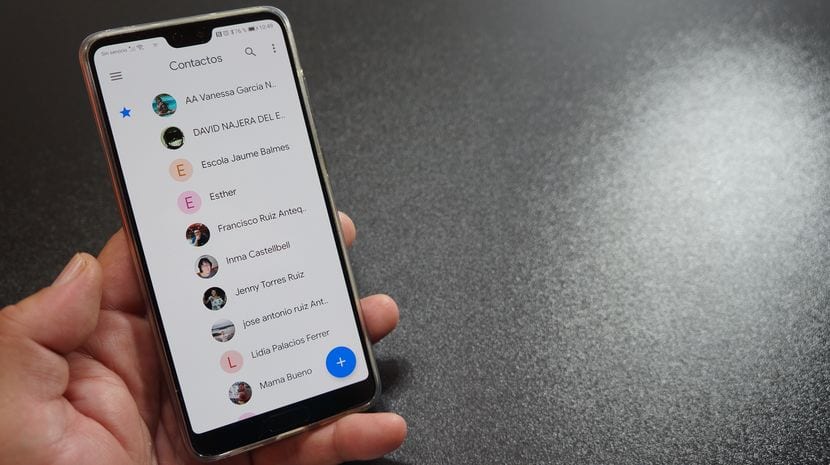

Ogromne oczekiwanie?, Właśnie przeszedłem z iphone'a na androdida (huaweip20 pro), oczekiwanie, nie wiem, ale kk, jeśli myślę, że ten telefon, 1000 €, cholera i że Apple to złodzieje
Wszystko jest dla tych, którzy mają Androida 8, tych z nas, którzy mają Androida 7, Google zawsze zrobi to samo?